在这个数字化时代,笔记本电脑已成为我们日常生活和工作中不可或缺的一部分。无论是远程办公、在线学习,还是休闲娱乐,稳定的网络连接都是确保流畅体验的关键。但你是否遇到过这样的场景:外出时,手机流量告急,而身边的笔记本电脑却连着稳定的Wi-Fi?或者,朋友急需网络,而你恰好有一台装有宽带的笔记本?这时,如果你能让笔记本变成Wi-Fi热点,实现Wi-Fi共享,就能轻松解决这些燃眉之急。下面,就让我们一步步揭秘,如何在笔记本电脑上轻松设置Wi-Fi热点及Wi-Fi共享,让你的笔记本瞬间变身“移动基站”。
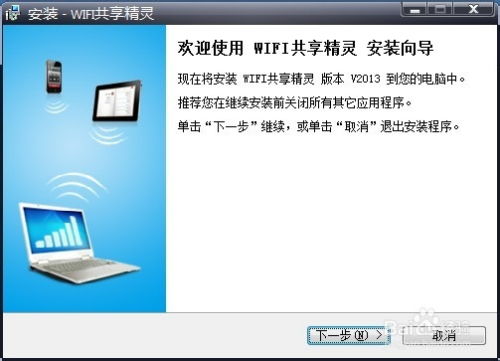
在开始设置之前,首先要确保你的笔记本电脑具备以下基本条件:
无线网卡:大多数现代笔记本电脑都内置了无线网卡,这是创建Wi-Fi热点的基础。
操作系统支持:Windows 10/11、macOS等主流操作系统均支持Wi-Fi热点功能,但具体步骤可能略有差异。
管理员权限:设置Wi-Fi热点需要管理员权限,请确保你有足够的权限进行操作。
Windows 10/11系统内置了便捷的“移动热点”功能,让设置Wi-Fi热点变得简单快捷。
1. 打开设置:点击屏幕右下角的【通知】图标,选择【所有设置】>【网络和Internet】。
2. 进入移动热点设置:在左侧菜单中找到并点击【移动热点】。
3. 开启移动热点:滑动开关至“开”位置,系统会自动为你的热点分配一个网络名称(SSID)和密码。你可以根据需要自定义这些设置,以增加安全性或便于记忆。
4. 连接设备:现在,其他设备(如手机、平板)就可以在Wi-Fi列表中搜索到你的热点名称,输入密码后即可连接上网。
对于喜欢动手尝试的高级用户,可以通过命令提示符来创建和管理Wi-Fi热点,这提供了更多的自定义选项。
1. 打开命令提示符(管理员):按下`Win + X`,选择“命令提示符(管理员)”或“Windows PowerShell(管理员)”。
2. 设置热点:输入以下命令(替换`YourSSID`和`YourPassword`为你的热点名称和密码):
```shell
netsh wlan set hostednetwork mode=allow ssid=YourSSID key=YourPassword
```
3. 启动热点:
```shell
netsh wlan start hostednetwork
```
4. 停止热点:当你不再需要热点时,可以使用以下命令停止它:
```shell
netsh wlan stop hostednetwork
```
注意:通过命令提示符设置的热点,在重启后不会自动启动,需要手动重新执行启动命令。
macOS用户同样可以轻松设置Wi-Fi热点,尽管步骤与Windows略有不同。
1. 打开系统偏好设置:点击屏幕左上角的苹果图标,选择【系统偏好设置】。
2. 进入共享设置:找到并点击【共享】。
3. 配置互联网共享:
在左侧列表中选择你的网络来源(如以太网、Wi-Fi等)。
勾选【互联网共享】复选框,然后在右侧的下拉菜单中选择【Wi-Fi】。
点击【Wi-Fi选项...】按钮,设置网络名称(SSID)和密码。
4. 启动互联网共享:在【共享】界面的右下角,点击【启动】按钮。此时,你的macOS设备将开始广播Wi-Fi热点。
设置完成后,确保你的笔记本连接到了稳定的网络源(如宽带、有线网络),以避免因笔记本自身网络不稳定而影响热点性能。同时,考虑以下几点优化和故障排除技巧:
检查防火墙和安全软件:有时,防火墙或安全软件可能会阻止热点的正常工作。确保它们已正确配置,允许热点相关的网络活动。
更新驱动程序:确保你的无线网卡驱动程序是最新的,这有助于避免兼容性问题。
调整频段和信道:在Windows命令提示符模式下,你可以通过修改频段和信道来优化热点性能,减少干扰。
监控连接设备:限制连接设备的数量,确保热点资源得到合理分配。在Windows中,你可以通过“移动热点”设置查看当前连接的设备列表;在macOS中,则可以在【共享】界面的底部看到连接的设备数。
解决连接问题:如果设备无法连接到热点,尝试重启热点服务(Windows下可重新执行启动/停止命令,macOS下关闭再开启互联网共享),或检查设备上的Wi-Fi设置,确保没有输入错误的密码。
掌握了如何在笔记本电脑上设置Wi-Fi热点及Wi-Fi共享的技巧,你将能够随时随地为身边的设备提供网络连接,无论是解决个人应急需求,还是与朋友分享网络,都变得轻而易举。无论是在咖啡馆、图书馆,还是在户外旅行,你的笔记本都能成为连接世界的桥梁,让数字生活更加便捷和多彩。
现在,不妨动手尝试一下,开启你的笔记本Wi-Fi热点之旅吧!无论是对于提升个人效率,还是增进与朋友之间的互动,这都将是一次值得探索的技术体验。在这个充满无限可能的数字时代,让我们一起享受科技带来的便利与乐趣。
103.61Msinsay购物平台
39.90M多彩充电动画
65.18M基地防御僵尸生存安卓版
117.34M能和神乐七奈约会
40.60M奇怪的鸭子游戏
64.49M淘宝秒杀悬浮时钟
25.43M万年历app官方
71.57M七桃
66.94M趣玩鸭APP
77.20M小天才兜兜龙同步学App
本站所有软件来自互联网,版权归原著所有。如有侵权,敬请来信告知 ,我们将及时删除。 琼ICP备2023003481号-5